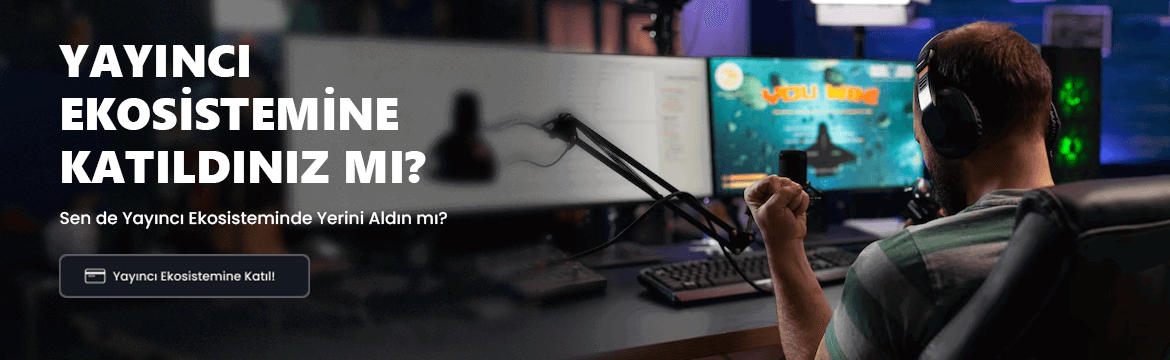İlan Satın Alma
İlan Satın Alma İlan Satışı
İlan Satışı Para Yükleme
Para Yükleme Para Çekme
Para Çekme Para İadesi
Para İadesi Profil ve Hesap
Profil ve Hesap Güvenlik
Güvenlik İpuçları
İpuçları Kurumsal
Kurumsal Kurallar & Yasaklar
Kurallar & Yasaklar Yayıncı Sistemi
Yayıncı Sistemi
Sayfanın sağ alt kısmında bulunan canlı desteğe 7/24 bağlanarak bilgi alabilir ya da destek talebi oluşturarak sorunlarınıza çözüm bulabilir ve sorularınıza cevap alabilirsiniz
Çerezler (cookies), web sitelerinin ziyaretçilerinin bilgilerini saklamak için kullandığı küçük veri dosyalarıdır. Çerezler, kullanıcı deneyimini iyileştirmek için kullanılabilirken, gizlilik endişeleri de yaratabilir. Tarayıcıdaki çerezleri temizlemek, hem gizliliğinizi korumak hem de tarayıcınızın performansını artırmak için iyi bir yöntemdir. İşte popüler tarayıcılarda çerezlerin nasıl temizleneceğine dair adım adım rehber:
Chrome'u Açın: Chrome tarayıcısını başlatın.
Ayarlar Menüsüne Gidin: Sağ üst köşedeki üç noktalı menü simgesine tıklayın ve "Ayarlar" seçeneğini seçin.
Gizlilik ve Güvenlik: Sol taraftaki menüden "Gizlilik ve güvenlik" sekmesine tıklayın.
Çerez ve Diğer Site Verileri: "Çerezler ve diğer site verileri" seçeneğini tıklayın.
Çerezleri Temizle: "Tüm çerezleri ve site verilerini göster" seçeneğini tıklayın ve ardından "Tümünü sil" butonuna tıklayın.
Firefox'u Açın: Firefox tarayıcısını başlatın.
Seçenekler Menüsüne Gidin: Sağ üst köşedeki üç çizgili menü simgesine tıklayın ve "Seçenekler" seçeneğini seçin.
Gizlilik ve Güvenlik: Sol taraftaki menüden "Gizlilik ve Güvenlik" sekmesine tıklayın.
Çerezleri ve Site Verilerini Temizle: "Çerezler ve site verileri" bölümüne gidin ve "Verileri temizle" butonuna tıklayın.
Onaylama: Açılan pencerede, "Çerezler ve site verileri" kutusunu işaretleyin ve "Temizle" butonuna tıklayın.
Edge'i Açın: Microsoft Edge tarayıcısını başlatın.
Ayarlar Menüsüne Gidin: Sağ üst köşedeki üç noktalı menü simgesine tıklayın ve "Ayarlar" seçeneğini seçin.
Gizlilik ve Hizmetler: Sol taraftaki menüden "Gizlilik, arama ve hizmetler" sekmesine tıklayın.
Tarama Verilerini Temizle: "Tarama verilerini temizle" bölümüne gidin ve "Temizle" butonuna tıklayın.
Çerezleri Seçin: "Çerezler ve diğer site verileri" kutusunu işaretleyin ve "Şimdi temizle" butonuna tıklayın.
Safari'yi Açın: Safari tarayıcısını başlatın.
Tercihler: Sol üst köşedeki "Safari" menüsüne tıklayın ve "Tercihler" seçeneğini seçin.
Gizlilik: "Gizlilik" sekmesine tıklayın.
Çerezleri Yönet: "Web Sitesi Verilerini Yönet" butonuna tıklayın.
Çerezleri Sil: "Tümünü Kaldır" butonuna tıklayın ve onaylayın.
Çerezlerin düzenli olarak temizlenmesi, tarayıcınızın performansını artırır ve gizliliğinizi korur. Her tarayıcı için adımlar biraz farklılık gösterebilir, ancak genellikle ayarlar menüsü aracılığıyla erişilebilir ve oldukça basittir. Tarayıcı çerezlerinizi temizleyerek daha güvenli ve hızlı bir internet deneyimi yaşayabilirsiniz.
Şifre sıfırlama işlemini Kullanıcı adı / Email veya sistemde kayıtlı telefon numaranız ile yapabilirsiniz. Şifre sıfırla butonuna tıkladığınızda Mail adresinize veya telefon numaranıza şifre sıfırlamanızı sağlayacak bir otomatik url gönderilecektir.
Kullanıcı adı bilginizin gönderileceği email veya telefon bilginizi aşağıdan girebilirsiniz. İşlem sonucunda kullanıcı adınız tarafınıza iletilecektir.